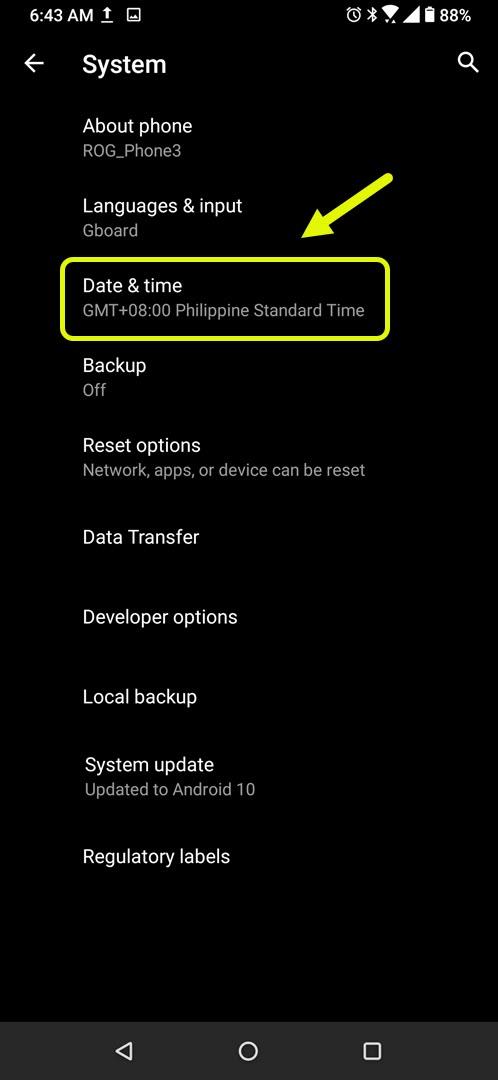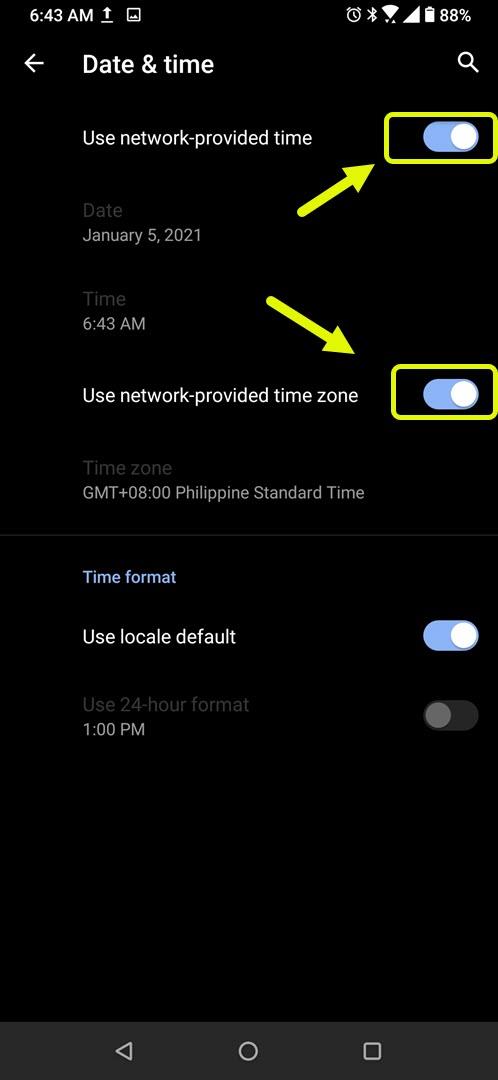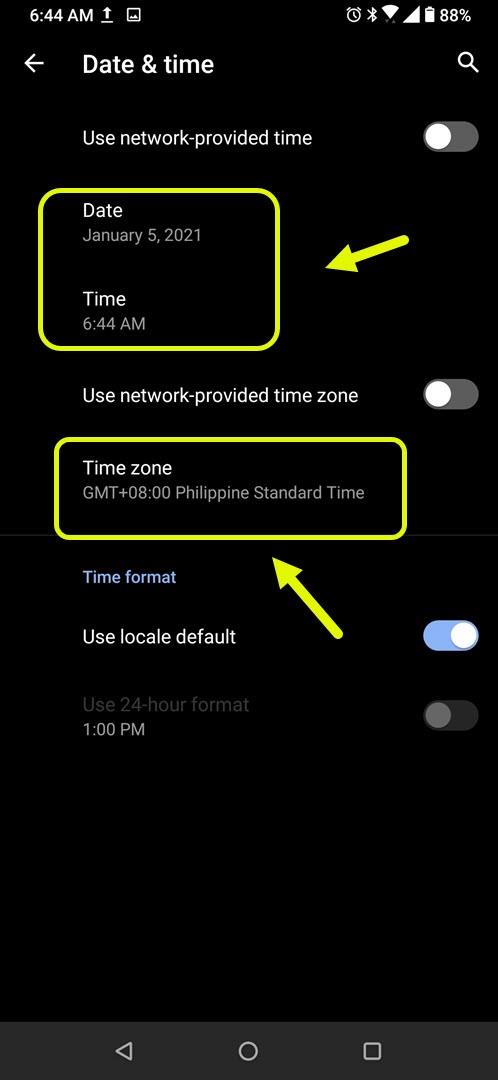Błąd 100 w Sklepie Google Play nie może zostać zainstalowany zwykle występuje podczas próby zainstalowania lub zaktualizowania aplikacji. Istnieje kilka czynników, które mogą powodować ten problem, od nieprawidłowej daty / godziny telefonu po uszkodzone dane. Aby to naprawić, wykonaj serię kroków rozwiązywania problemów.
Jeśli posiadasz urządzenie z Androidem, prawdopodobnie pobierasz jego aplikacje ze sklepu Google Play. To jest oficjalny sklep z aplikacjami Google, który jest preinstalowany na wszystkich certyfikowanych urządzeniach. Oferuje szeroki wybór bezpłatnych i płatnych aplikacji do wyboru, od gier, filmów, książek i aplikacji zwiększających wydajność, by wymienić tylko kilka. Uruchomiony po raz pierwszy w 2012 roku, jest uważany za największy sklep z aplikacjami na świecie, dysponujący biblioteką prawie 3 milionów aplikacji.
Co zrobić, gdy pojawi się błąd 100 w sklepie Google Play
Jednym z problemów, które możesz napotkać podczas próby pobrania lub zaktualizowania dowolnej aplikacji na telefon, jest ten komunikat o błędzie ze Sklepu Play. Oto, co musisz zrobić, aby to naprawić.
Rzeczy do zrobienia w pierwszej kolejności:
- Uruchom ponownie urządzenie.
- Upewnij się, że urządzenie działa z najnowszą wersją oprogramowania.
Metoda 1: Upewnij się, że ustawienia godziny i daty w telefonie są prawidłowe
Pierwszą rzeczą, jaką należy zrobić w takim przypadku, jest upewnienie się, że telefon ma prawidłowe ustawienia godziny i daty. Dzieje się tak, ponieważ certyfikaty bezpiecznych witryn są ważne tylko przez określony czas, więc czas telefonu powinien odpowiadać czasowi serwera. Poszczególne kroki mogą się różnić w zależności od modelu urządzenia.
Potrzebny czas: 3 minuty.
Użyj poprawnej daty i godziny
- Kliknij Ustawienia.
Możesz to zrobić, przesuwając palcem w górę z ekranu głównego, a następnie dotykając ikony Ustawienia.

- Stuknij w System.
Umożliwi to dostęp do ustawień systemu telefonu.

- Kliknij Data i godzina.
Tutaj możesz zarządzać ustawieniami godziny i daty swojego urządzenia.

- Wyłącz automatyczne przełączanie daty i godziny oraz zmiany strefy czasowej.
Umożliwia to ręczne ustawienie godziny, daty i strefy czasowej.

- Ustaw prawidłową godzinę, datę i strefę czasową.
Powinna to być aktualna godzina i data w konkretnej lokalizacji.

Uruchom ponownie telefon, a następnie sprawdź, czy problem nadal występuje.
Metoda 2: Wyczyść pamięć podręczną i dane sklepu Google Play
Czasami ten problem może być spowodowany uszkodzonymi danymi z pamięci podręcznej w Sklepie Play. Aby to naprawić, musisz wyczyścić pamięć podręczną i dane aplikacji. Poszczególne kroki mogą się różnić w zależności od modelu urządzenia
- Stuknij w Ustawienia.
- Stuknij w Aplikacje i powiadomienia.
- Stuknij w Zobacz wszystkie aplikacje.
- Stuknij w Sklep Google Play.
- Stuknij w Pamięć i pamięć podręczna.
- Stuknij w Wyczyść pamięć i Wyczyść pamięć podręczną, a następnie potwierdź swoje działanie.
Po wykonaniu tych czynności spróbuj sprawdzić, czy problem nadal występuje.
Metoda 3: Usuń, a następnie dodaj konto Google połączone z urządzeniem
Usunięcie konta Google z urządzenia, a następnie ponowne dodanie go było znane jako rozwiązanie tego konkretnego problemu. Możesz to zrobić, przechodząc do Ustawienia – Konta – Google – a następnie kliknij przycisk Usuń konto. Po usunięciu dodaj konto ponownie.
Po wykonaniu powyższych kroków pomyślnie naprawisz błąd Sklepu Google Play 100, nie można zainstalować aplikacji.
Odwiedź nasz kanał Androidhow na Youtube, aby uzyskać więcej filmów o rozwiązywaniu problemów.
Przeczytaj także:
- Jak naprawić błąd sklepu Google Play DF-DLA-15